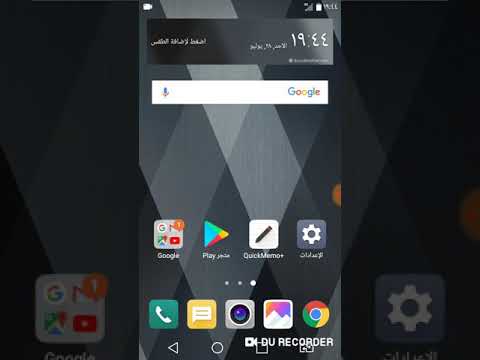
المحتوى
يعد الإنترنت أحد أسباب وجود الهواتف الذكية اليوم ، ويجب ألا تواجه الأجهزة المتميزة مثل LG G7 ThinQ بجميع مواصفات وميزات الأجهزة الرائعة مشاكل في الاتصال بالإنترنت عبر الشبكات الخلوية وشبكات WiFi. ولكن بغض النظر عما إذا كنت ترغب في ذلك أم لا ، فقد تستمر المشكلات ومن بين أكثر المشاكل شيوعًا التي واجهناها عندما يتعذر على الجهاز الاتصال بشبكة WiFi التي استخدمها للاتصال أو الحصول على اتصال بالإنترنت منها.
لذلك ، في هذا المنشور ، سوف أطلعك على استكشاف أخطاء LG G7 ThinQ التي لا يمكنها الاتصال بشبكة WiFi. لقد واجهنا مشكلات مماثلة في الماضي وقد يتراوح هذا النوع من المشكلات بين مشكلة بسيطة في البرنامج الثابت أو مشكلة خطيرة جدًا في الأجهزة. هنا ، سنحاول تحديد سبب حدوث ذلك ونحاول صياغة حل قد يصلحه إلى الأبد.إذا كنت أحد مالكي هذا الجهاز أو أي هاتف ذكي في هذا الشأن ، فاستمر في القراءة حيث قد تتمكن هذه المقالة من مساعدتك بطريقة أو بأخرى.
الآن ، قبل أي شيء آخر ، إذا كانت لديك مشكلات أخرى مع هاتفك ، فتأكد من زيارة صفحة تحرّي الخلل وإصلاحه لأننا قد قدمنا بالفعل حلولًا لمئات المشكلات التي أبلغ عنها القراء. الاحتمالات هي أننا ربما قدمنا بالفعل حلًا للمشكلة التي تواجهها حاليًا ، لذا حاول العثور على المشكلات المشابهة لك في تلك الصفحة ولا تتردد في استخدام الحلول التي اقترحناها. إذا لم يعملوا أو إذا كنت بحاجة إلى مزيد من المساعدة ، فاملأ استبيان مشكلات Android واضغط على "إرسال" للاتصال بنا.
كيفية استكشاف أخطاء LG G7 ThinQ التي لا يمكنها الاتصال بشبكة WiFi وإصلاحها
عندما يتعلق الأمر بمشكلات الاتصال المتعلقة بشبكة WiFi ، فإن غالبية المشكلات التي واجهناها كانت بسيطة. في الواقع ، مجرد حقيقة أن هاتفك لا يزال بإمكانه العثور على الشبكة يتضح أن وظائف الراديو كلها تعمل. ربما توجد مشكلة بسيطة في جهاز التوجيه نفسه. حاول القيام بما يلي لمعرفة ما إذا كان بإمكانك إصلاح هاتف LG G7 ThinQ الذي لا يمكنه الاتصال بشبكة WiFi.
الحل الأول: أعد تشغيل هاتف LG G7 ThinQ
ينطبق هذا على المستخدمين الذين واجهوا هذه المشكلة لأول مرة ولم يعيدوا تشغيل هواتفهم بعد ، وخاصة أولئك الذين كانوا متصلين بالشبكة التي كانوا يواجهون مشكلات معها قبل حدوث هذه المشكلة. قد تحتاج فقط إلى تحديث ذاكرة هاتفك لإصلاح هذه المشكلة ولإعادة التشغيل فرصة لإصلاحها. والأفضل من ذلك ، حاول إجراء إعادة التشغيل القسري التي ستعيد تحميل جميع الخدمات والتطبيقات والوظائف الأساسية في هاتفك. اضغط مع الاستمرار على زر خفض الصوت ومفتاح التشغيل في نفس الوقت لمدة 8 ثوانٍ أو حتى تتم إعادة تشغيل هاتفك. إذا استمرت المشكلة بعد ذلك ، فعليك الانتقال إلى الحل التالي.
الحل الثاني: إعادة تعيين إعدادات الشبكة
طالما أنك لم تسقط هاتفك على سطح صلب أو تركته مغمورًا في الماء لفترة طويلة ، فمن المحتمل أن تكون مجرد مشكلة بسيطة. هذا الإجراء التالي هو الحل لجميع المشكلات المتعلقة بالشبكة تقريبًا. إذا لم تؤد إعادة التشغيل إلى حل المشكلة ، فقد يؤدي ذلك إلى حدوث ذلك.
تؤدي إعادة تعيين إعدادات الشبكة إلى إعادة تعيين جميع اتصالات البيانات إلى إعدادات المصنع الافتراضية. تحدث التغييرات التالية عند إعادة تعيين إعدادات الشبكة.
- سيتم حذف شبكات Wi-Fi المخزنة.
- سيتم حذف الاتصالات المقيدة المخزنة.
- سيتم حذف أجهزة Bluetooth المقترنة.
- سيتم تشغيل إعدادات مزامنة بيانات الخلفية.
- ستتم إعادة تعيين الإعدادات المقيدة للبيانات في التطبيقات التي تم تشغيل / إيقاف تشغيلها يدويًا بواسطة العميل إلى الإعداد الافتراضي.
- سيتم ضبط وضع اختيار الشبكة على تلقائي.
- سيتم تعيين نوع شبكة الهاتف المحمول المفضل على الأفضل.
بعد القيام بهذا الإجراء ، سيتم ترك بيانات الجوال و WiFi فقط ، لذا عليك تمكين وظائف الشبكة الأخرى إذا كنت تريد استخدامها. إليك كيفية إعادة تعيين جميع إعدادات الشبكة في LG G7 ThinQ:
- من الشاشة الرئيسية ، الإعدادات.
- اضغط على علامة التبويب "عام".
- انقر فوق إعادة التشغيل وإعادة الضبط> إعادة تعيين إعدادات الشبكة> إعادة تعيين الإعدادات> إعادة تعيين الإعدادات.
- تومض رسالة "تم إعادة ضبط إعدادات الشبكة" لفترة وجيزة للإشارة إلى اكتمال إعادة التعيين.
بعد ذلك ، حاول إعادة الاتصال بشبكتك وأدخل عبارة المرور الصحيحة. هذا هو الحل الأكثر فعالية عندما يتعذر على الهاتف الاتصال بشبكة WiFi ولكن إذا كان هاتفك لا يزال غير قادر على الاتصال بشبكة WiFi ، لسبب ما ، فجرّب الإجراء التالي.
الحل الثالث: أعد تشغيل جهاز التوجيه و / أو المودم
إذا كنت تواجه مشكلات مع شبكة WiFi الخاصة بك ، فيمكنك محاولة إعادة تشغيل معدات الشبكة مثل أجهزة المودم أو جهاز التوجيه أو معزز إشارة آخر قد تستخدمه. هناك دائمًا احتمال أن تكون المشكلة مع هذه الأجهزة خاصةً إذا لاحظت أن سرعة الاتصال قد انخفضت قبل حدوث هذه المشكلة.
ومع ذلك ، إذا كنت تحاول فقط الاتصال بشبكات WiFi عامة أو شبكات WiFi أخرى ، فمن المحتمل دائمًا أن يكون المشرف قد غير كلمة المرور. يمكنك محاولة نسيان هذه الشبكة على هاتفك ومحاولة إعادة الاتصال بها لمعرفة ما إذا كانت المصادقة ستتم. أو يمكنك محاولة استخدام أجهزتك الأخرى للاتصال بالشبكة نفسها ، وإذا لم يتمكنوا أيضًا من الاتصال ، فلن توجد مشكلة في هاتفك.
الحل الرابع: قم بنسخ ملفاتك احتياطيًا وإعادة تعيين هاتف LG G7 ThinQ
هذا هو الملاذ الأخير إذا فشل كل شيء آخر في حل المشكلة. إذا كانت المشكلة تتعلق بالبرنامج الثابت ، فقد تتمكن إعادة التعيين من إصلاحها ولكن تأكد من الاحتفاظ بنسخة احتياطية من ملفاتك وبياناتك المهمة ، خاصة تلك المحفوظة في وحدة التخزين الداخلية لهاتفك حيث سيتم حذفها.
- قم بعمل نسخة احتياطية من جميع البيانات الموجودة على الذاكرة الداخلية قبل إجراء إعادة تعيين رئيسي.
- قم بإيقاف تشغيل الجهاز.
- اضغط مع الاستمرار على قوة و اخفض الصوت أزرار.
- عندما شعار LG ، حرر بسرعة ثم أعد الضغط على قوة زر مع الاستمرار في الضغط على اخفض الصوت زر.
- عند ظهور الرسالة "احذف جميع بيانات المستخدم (بما في ذلك تطبيقات LG والتطبيقات) وأعد تعيين جميع الإعدادات" ، استخدم اخفض الصوت زر لتسليط الضوء نعم.
- اضغط على زر التشغيل لإعادة ضبط الجهاز.
إذا استمرت المشكلة بعد إعادة التعيين وكنت متأكدًا تمامًا من أنها ليست مع أجهزة الشبكة ، فعليك فقط إعادة الهاتف إلى المتجر أو إلى المتجر حتى يتولى الفني معالجة المشكلة. إذا كانت مشكلة منتشرة ، فقد يستبدل المتجر وحدتك على الفور.
اتصل بنا
نحن دائمًا منفتحون على مشاكلك وأسئلتك واقتراحاتك ، لذلك لا تتردد في الاتصال بنا عن طريق ملء هذا النموذج. هذه خدمة مجانية نقدمها ولن نفرض عليك فلسًا واحدًا مقابلها. ولكن يرجى ملاحظة أننا نتلقى مئات الرسائل الإلكترونية كل يوم ومن المستحيل بالنسبة لنا الرد على كل واحد منهم. لكن كن مطمئنًا أننا نقرأ كل رسالة نتلقاها. بالنسبة لأولئك الذين ساعدناهم ، يرجى نشر الخبر من خلال مشاركة منشوراتنا مع أصدقائك أو ببساطة عن طريق الإعجاب بصفحتنا على Facebook و Google+ أو متابعتنا على Twitter.
المشاركات التي قد ترغب في التحقق منها أيضًا:
- كيفية إصلاح LG G7 ThinQ مع مشكلة وميض الشاشة (خطوات سهلة)
- ماذا تفعل مع هاتف LG G7 ThinQ الذي لا يمكنه إرسال واستقبال الرسائل القصيرة أو الرسائل النصية [دليل استكشاف الأخطاء وإصلاحها]
- ماذا تفعل إذا استمرت شاشة LG G7 ThinQ في الوميض (خطوات سهلة)
- كيفية إصلاح LG G7 ThinQ الذي لا يتم تشغيله (خطوات سهلة)


